CAD快速看图怎么定义坐标系,相信有很多小伙伴对此存在疑惑,接下来就跟着IEfans小编一起了解一下CAD快速看图坐标系定义方法分享吧! 首先我们CAD默认的坐标系是在我们绘制界面的左
CAD快速看图怎么定义坐标系,相信有很多小伙伴对此存在疑惑,接下来就跟着IEfans小编一起了解一下CAD快速看图坐标系定义方法分享吧!

首先我们CAD默认的坐标系是在我们绘制界面的左下角,现在我们想要自定义这个坐标系,我们就以图中的十字架交点作为原点建立坐标系, 我们来看看下图。
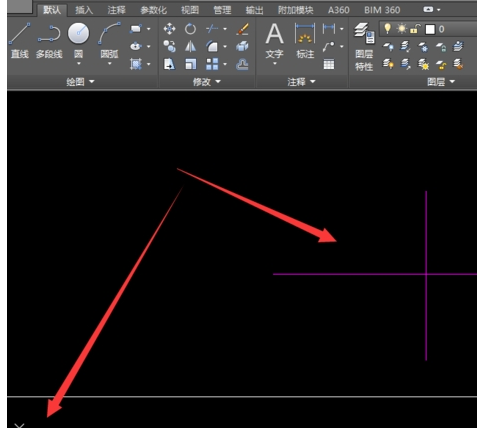
接着我们在命令行中输入【ucs】即为用户坐标系,
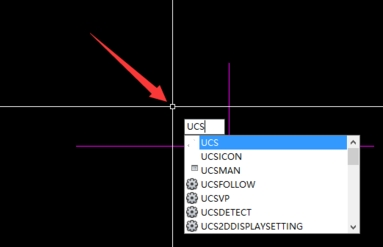
这时我们就指定我们的坐标原点,开启捕捉,指定十字架的交点为我们的原点。
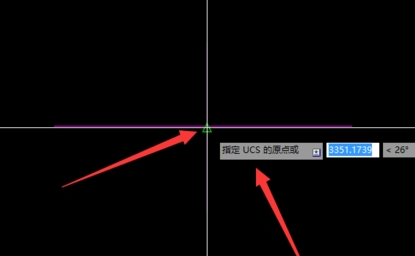
然后我们指定X轴,自定义是自家的一条边,
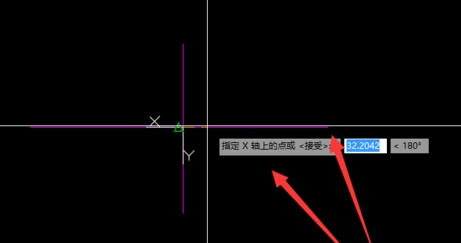
接下来指定Y轴,指定十字架的另一条垂直的边。
CAD快速看图相关攻略推荐:
CAD快速看图如何设置离线VIP?设置离线VIP步骤分享
CAD快速看图如何分图 快速分图方法分享
CAD快速看图怎么改变标注颜色以及大小?标注颜色以及大小改变方法介绍
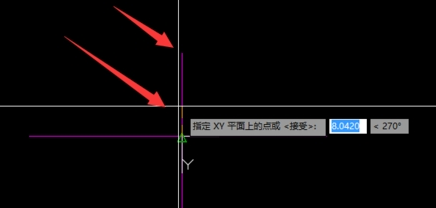
最后我们点击回车,我们的XY坐标轴就被我们重新定义了。
以上就是IEfans小编今日为大家带来的CAD快速看图坐标系定义方法分享,更多软件教程尽在自由互联!
